Лучший способ конвертировать DVD в формат iPod MOV / MP4 / M4V

У многих людей есть один iPod, и готовы ли вы наслаждаться DVD на своем iPod? Вы изо всех сил пытаетесь найти удовлетворительное устройство-конвертер? Если ваш ответ «Да», Tipard DVD - это то, что вам нужно, и этот лучший конвертер DVD в iPod удовлетворит все ваши желания и требования благодаря своей превосходной производительности. С помощью этого программного обеспечения для конвертации DVD в iPod пользователи iPod получают огромное преимущество, имея возможность носить с собой свои любимые видео и наслаждаться ими в любое время.
Tipard DVD Ripper был разработан для копирования DVD на iPod, iPhone, MP4, AVI, WMV, MPEG, HD видео и другие форматы видео / аудио. Как DVD-конвертер для iPod, Tipard DVD-конвертер для iPod отличается от других продуктов своей производительностью и удобным интерфейсом. И это полностью конвертер DVD в iPod, в то время как это чрезвычайно мощный конвертер DVD iPod, который может конвертировать DVD в iPod MP4 без ограничений. Сверхбыстрая конвертация DVD фильмов в высокое качество видео и аудио позволяет превратить ваш iPod в портативный кинотеатр и кинотеатр.
Помимо владения возможностью конвертировать DVD в iPod, этот конвертер DVD в iPod также может конвертировать DVD в общий видеофайл MP4 для другого удовольствия. Тогда вы можете не только наслаждаться фильмами на DVD-плеерах на вашем плеере iPod и воспроизводить музыку с DVD-фильма на вашем проигрывателе MP3.
Поэтому не стесняйтесь, загрузите DVD в iPod Converter и начните загрузку DVD-дисков в iPod прямо сейчас!
Загрузить файл DVD
Загрузите любой DVD-диск или папку, которую вы хотите конвертировать, нажав кнопку «Загрузить DVD-Rom» / «Загрузить папку DVD» / «Загрузить файлы IFO» в раскрывающемся меню «Файл» или просто нажмите кнопку «DVD Plus» в главном интерфейсе.
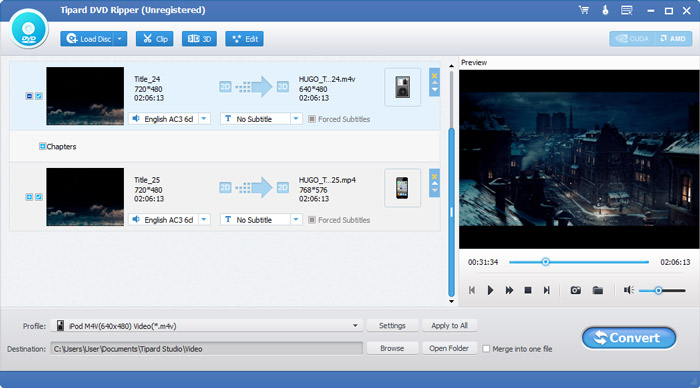
Выберите формат вывода
На основе форматов, поддерживаемых портативными устройствами, вы можете выбрать формат вывода фильма из столбца «Профиль» и установить папку назначения. Также вы можете выбрать предпочитаемую звуковую дорожку и субтитры для своего видео.
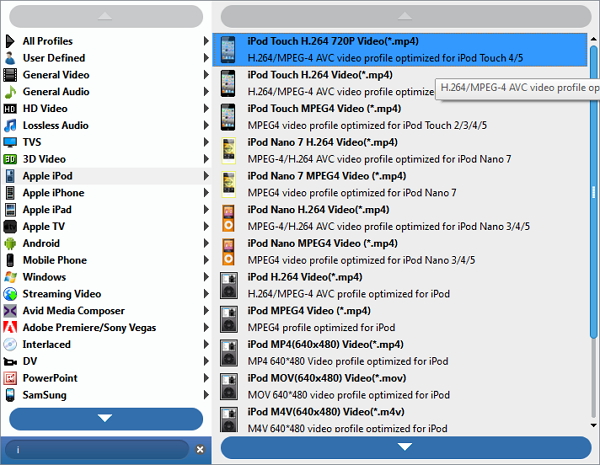
Настройка выходных настроек
Подробные настройки видео и звука предоставляются этим DVD-Ripper для вас, например, для кодирования видео, частоты кадров, разрешения, битрейта и аудиокодера, каналов, битрейта, частоты дискретизации и т. Д. Более того, вы можете вводить свои собственные параметры. Хорошо настроенный профиль можно сохранить как «User-Defined» для вашего последующего использования.
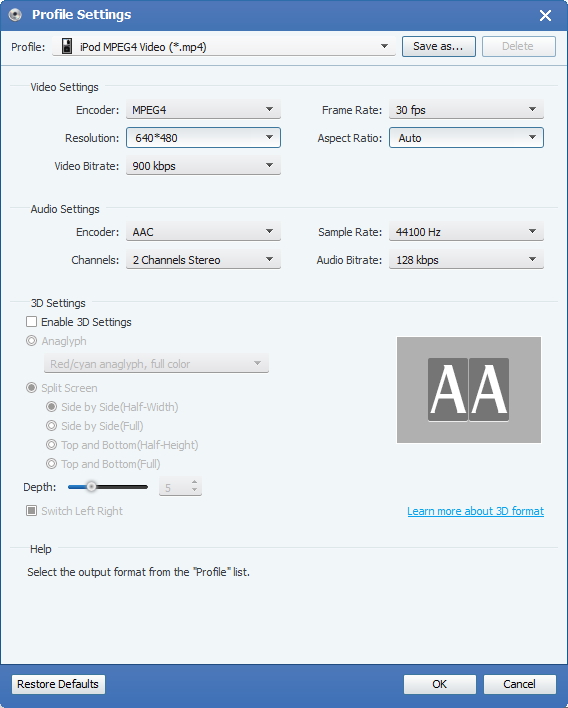
Начать конверсию
Нажмите кнопку «конвертировать» изображение, чтобы начать копирование DVD на iPod.








